Word2019 未找到 MathPage.wll 文件的解决方法
Posted 叶庭云
tags:
篇首语:本文由小常识网(cha138.com)小编为大家整理,主要介绍了Word2019 未找到 MathPage.wll 文件的解决方法相关的知识,希望对你有一定的参考价值。
问题描述:已安装 MathType_v7.9 后在 64 位 Word2019 中出现如下错误提示
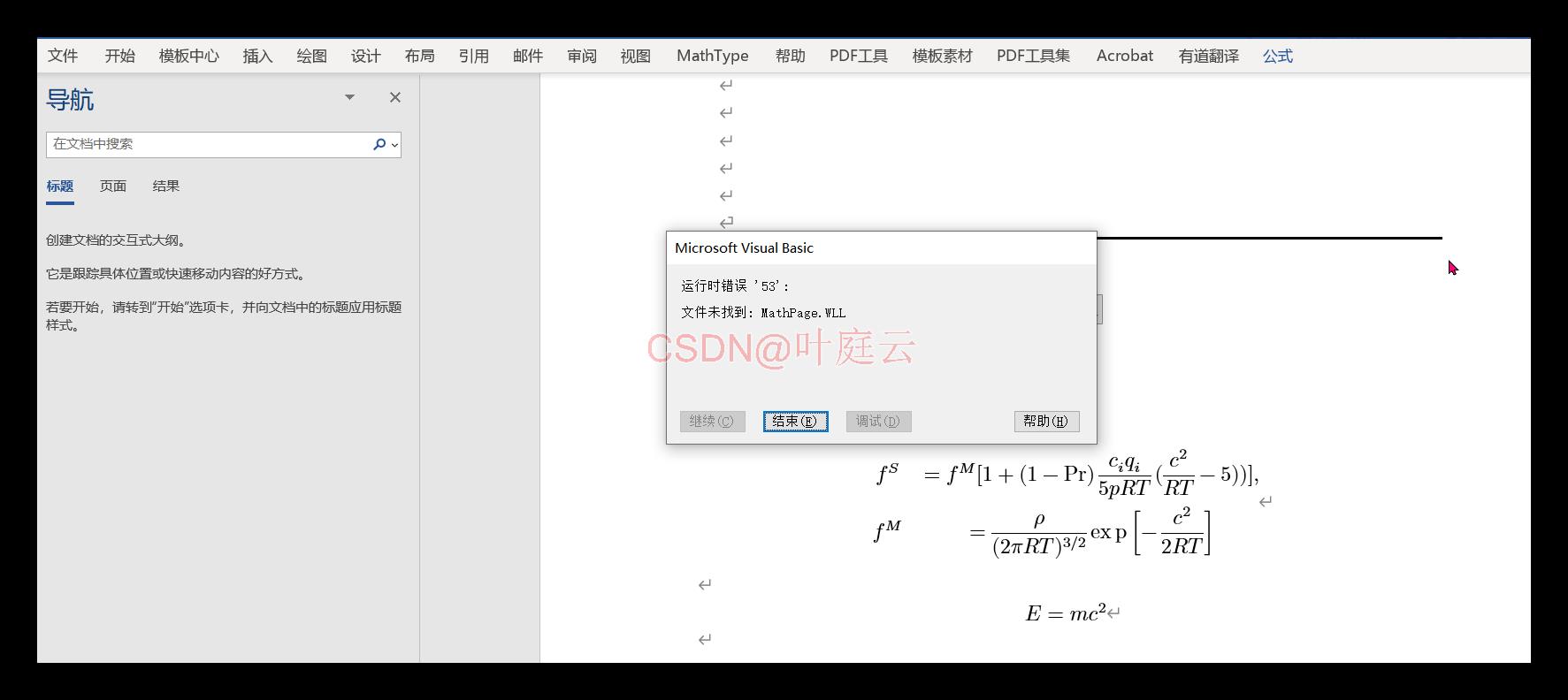
解决方案:首先在 MathType 安装目录下 “MathType\\MathPage\\64” 找到 MathPage.wll 文件,如下图所示:
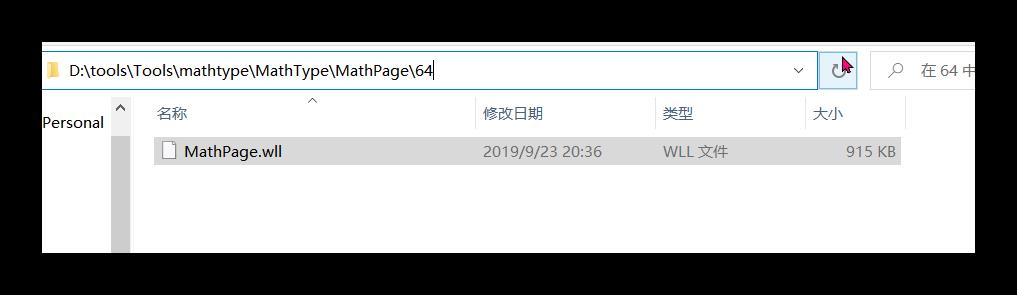
然后,将 MathPage.wll 文件复制到 “C:\\Program Files\\Microsoft Office\\root\\Office16” 中。
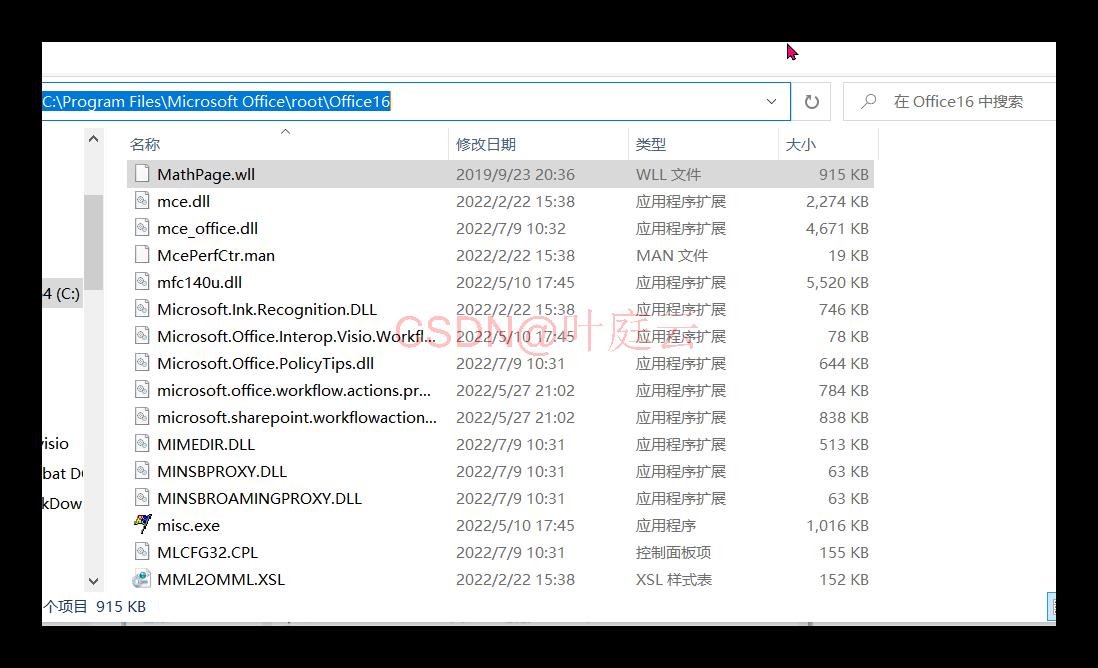
接下来的步骤我没有操作(非必要,看个人情况),问题已经解决啦 ~~
打开 Word,在更多->选项->信任中心->受信任的位置中添加路径如下路径:
C:\\Program Files\\Microsoft Office\\root\\Office16\\STARTUP\\
重启Word。
若还是存在问题,检查在路径
“ C:\\Program Files\\Microsoft Office\\root\\Office16\\STARTUP\\ ”下是否存在
MathType Commands 2016.dotm文件,
若没有,则从MathType安装目录下“ MathType\\Office Support\\64 ”复制
MathType Commands 2016.dotm文件到
“ C:\\Program Files\\Microsoft Office\\root\\Office16\\STARTUP\\ ”中
References:
以上是关于Word2019 未找到 MathPage.wll 文件的解决方法的主要内容,如果未能解决你的问题,请参考以下文章
office2010使用mathtype时,出现未找到MathPage.WLL解决方案--亲测有用
Microsoft Office 嵌入 mathtype出现Mathpage.wll文件未找到